快訊
今天依絲編教大家不用輸入密碼,用指紋解鎖或是FaceID就可以輕鬆登入Google帳號的新方法「Google密碼金鑰(Passkeys)」,往下看跟著我的步驟教學,從記密碼地獄解脫吧👍
Google密碼金鑰 設定教學
想要使用密碼金鑰前,要先確認一下自己的手機、電腦、平板等行動裝置有沒有支援建立密碼金鑰,同時也要確認瀏覽器版本以及有沒有將螢幕鎖定和藍牙功能開啟喔!
▼【可建立密碼金鑰的行動裝置】
- 搭載 Windows 10、macOS Ventura 或 ChromeOS 109 以上版本的筆電或桌機
- iOS 16 或 Android 9 以上版本的行動裝置
- 支援 FIDO2 通訊協定的實體安全金鑰
- Chrome 109 以上版本
- Safari 16 以上版本
- Edge 109 以上版本
如果你跟依絲編一樣,原本就已經在Android裝置有登入Google帳號,Google就會自己幫你建立你的密碼金鑰,只要去開啟密碼金鑰使用就可以囉!
1.點選右上角的[大頭貼]
2.點選[管理你的Google帳戶]
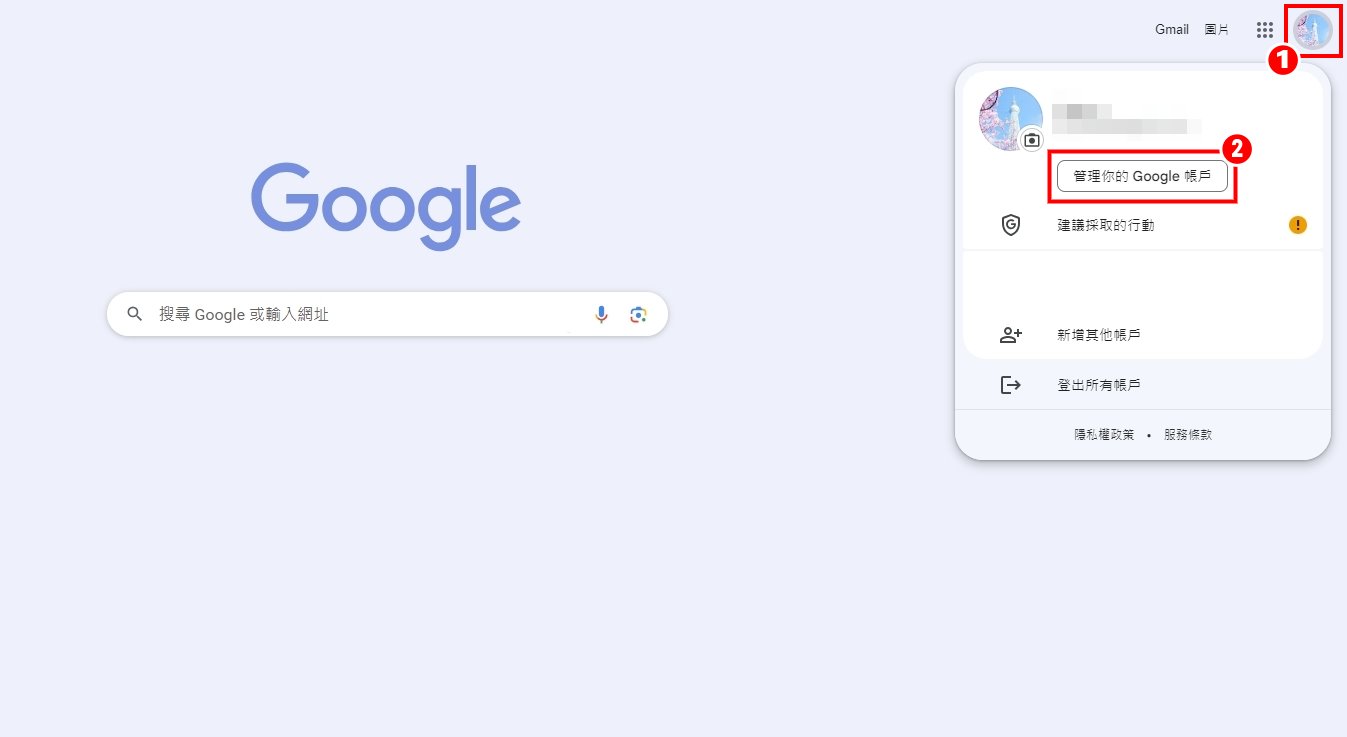
3.點選[安全性]
4.點選[密碼金鑰]
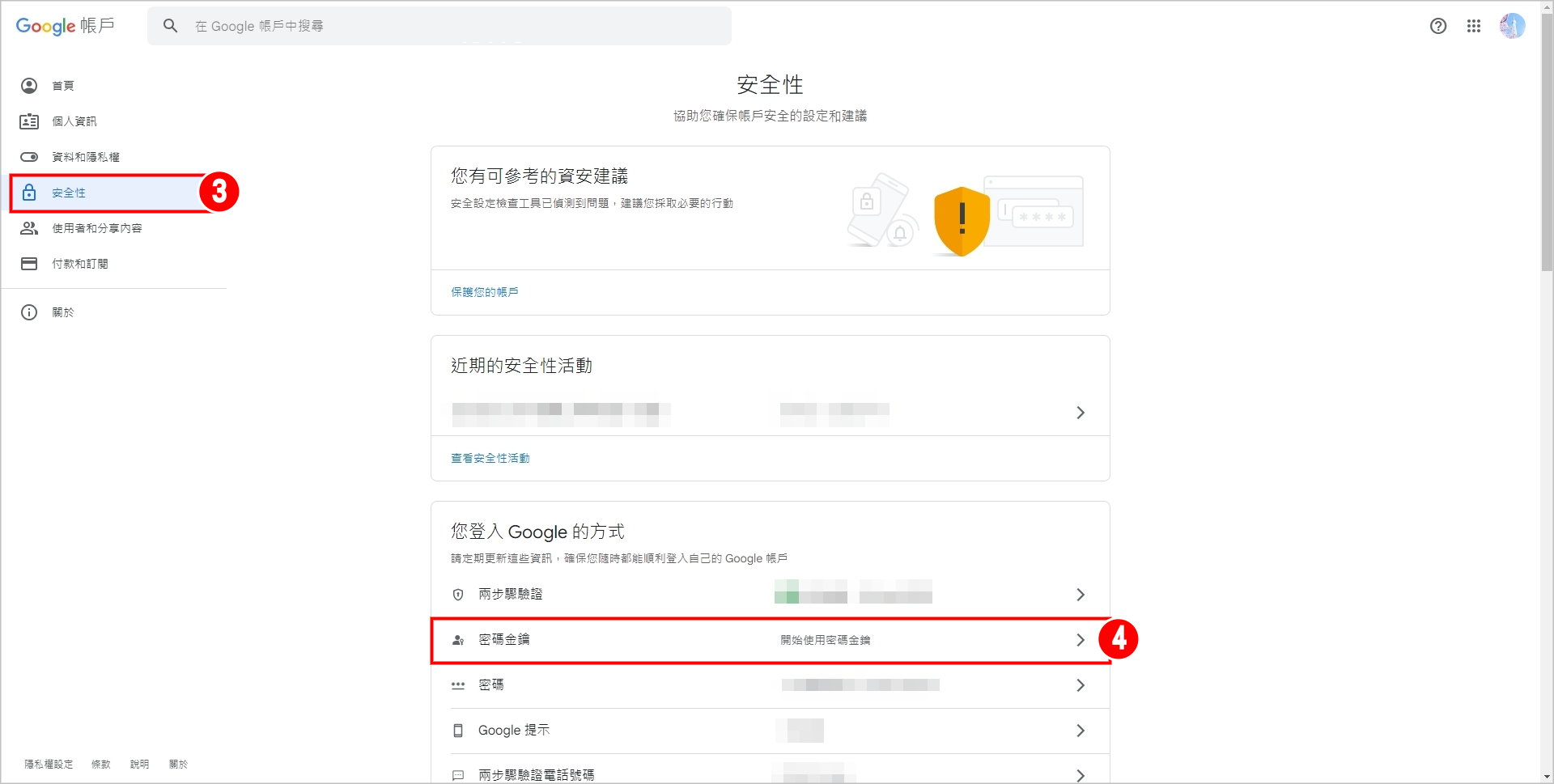
5.輸入你的Google帳號密碼
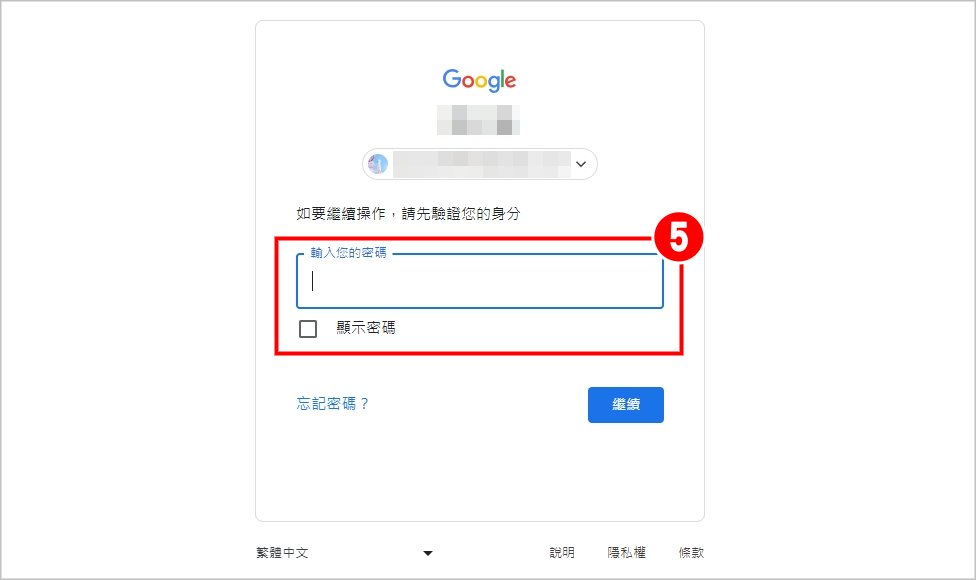
6.點選[使用密碼金鑰]
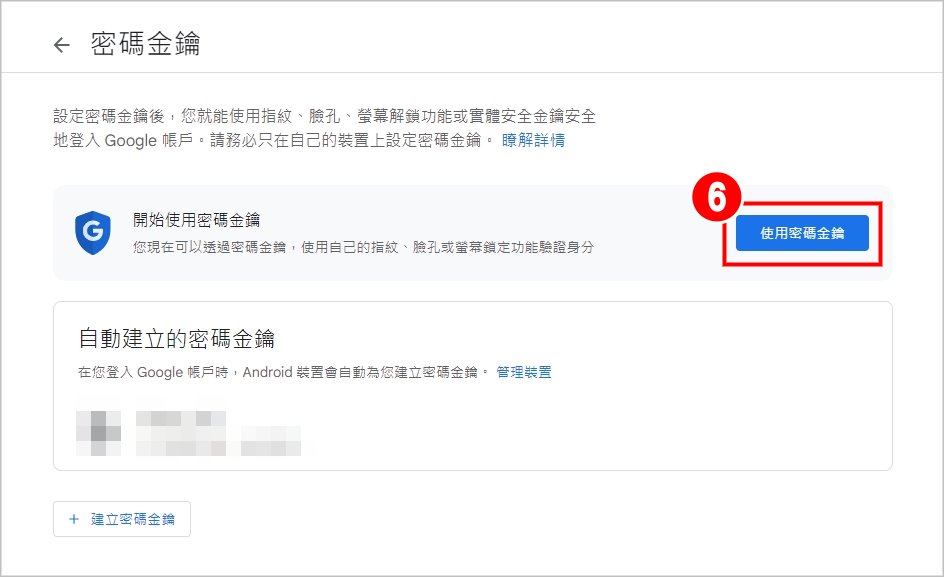
7.就成功開啟密碼金鑰啦!
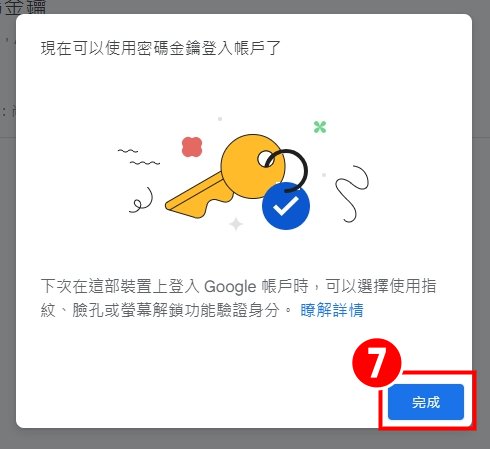
▼【如何建立密碼金鑰】
如果你有第二支手機或是平板、電腦也有支援指紋解鎖、臉部辨識,可以建立新的密碼金鑰,讓你之後可以使用那個裝置的解鎖功能登入喔!
1.點選右上角的[大頭貼]
2.點選[管理你的Google帳戶]
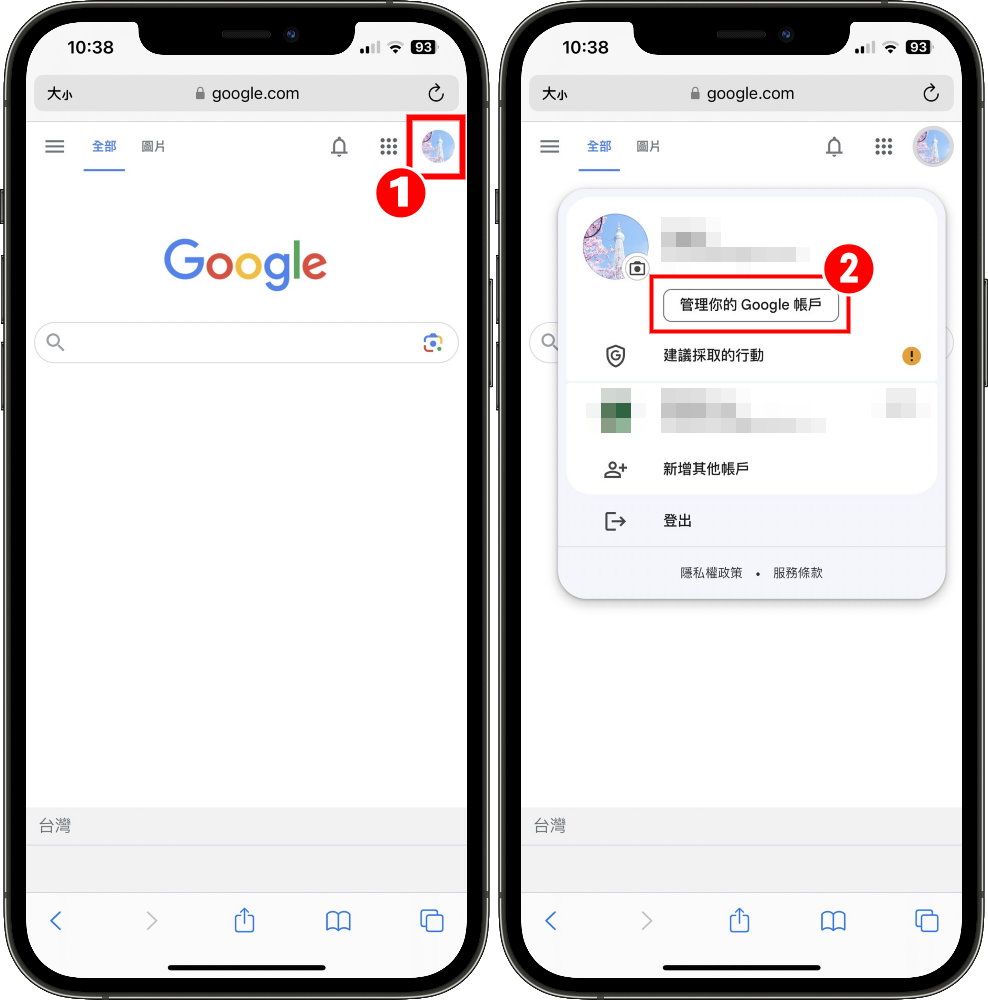
3.點選[安全性]
4.點選[密碼金鑰]
5.點選[建立密碼金鑰]
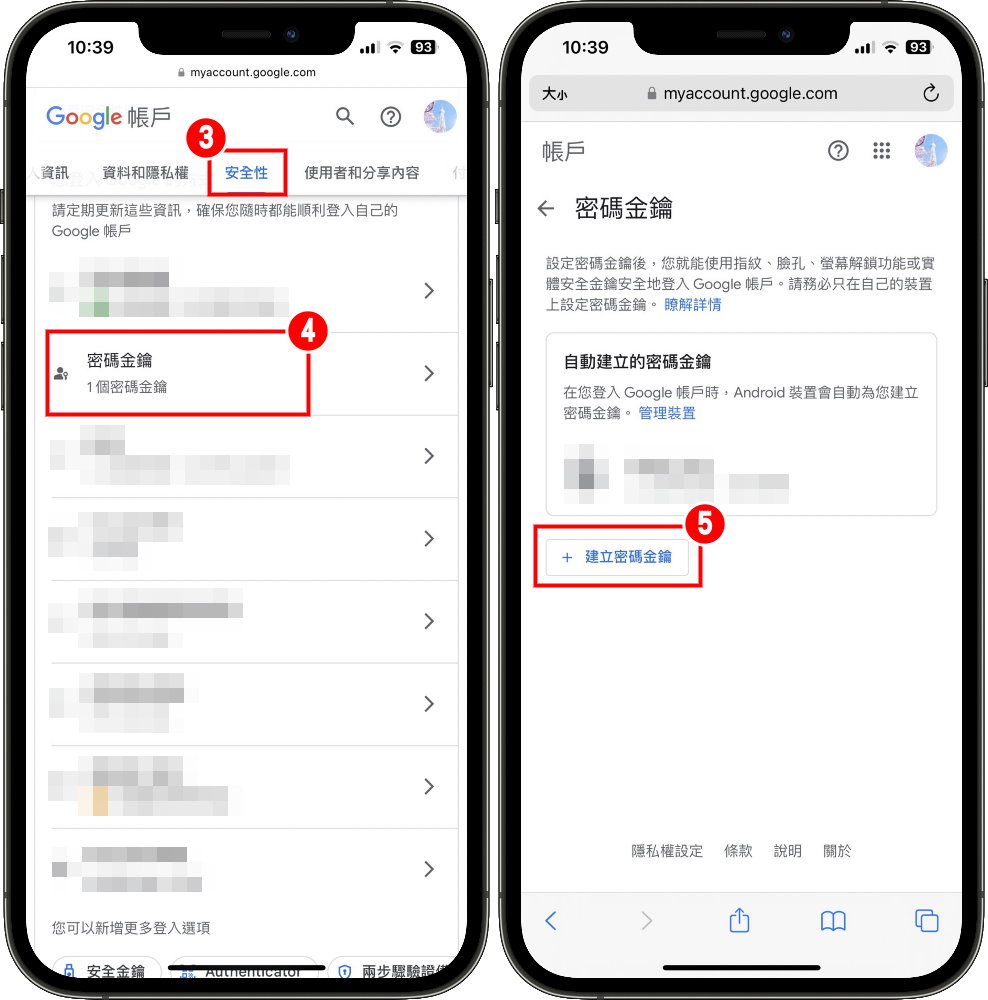
6.點選[繼續]
7.會收到同意訊息,若是沒問題可以點選[繼續]
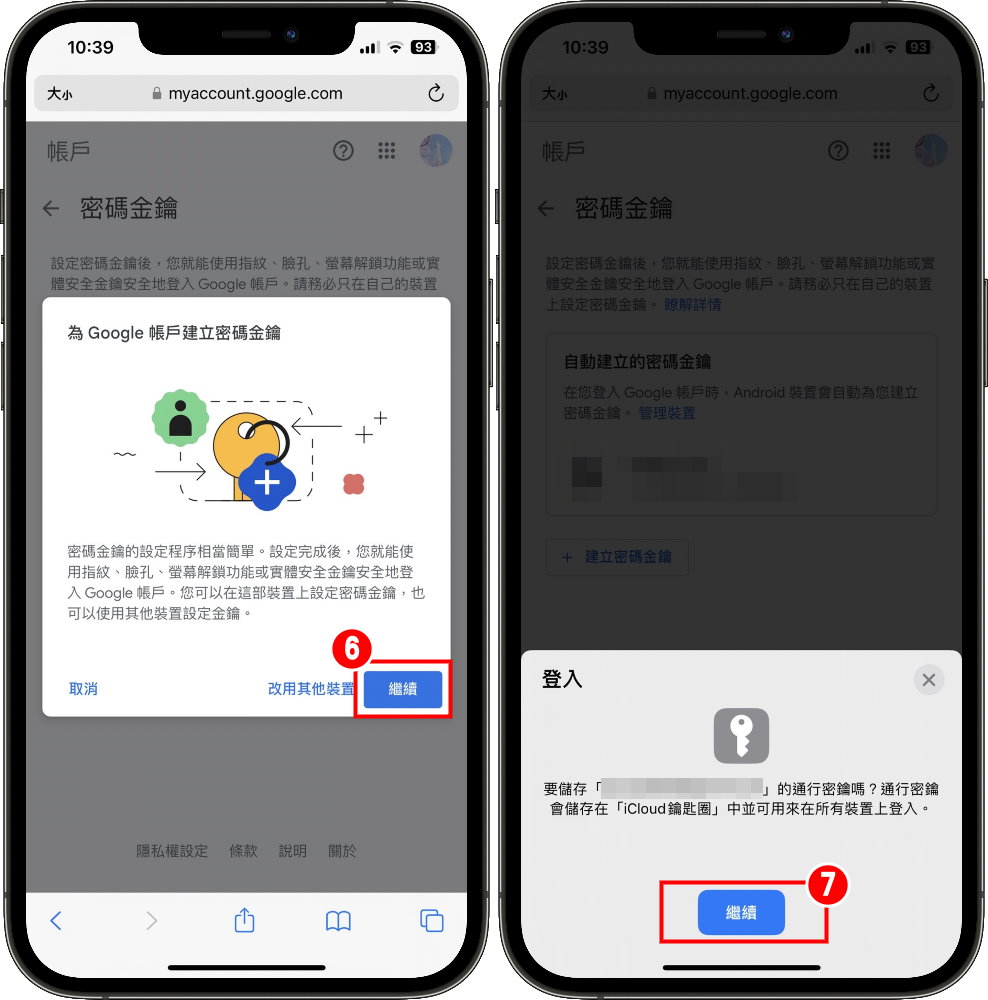
8.點選[完成]就成功新增新的密碼金鑰啦!
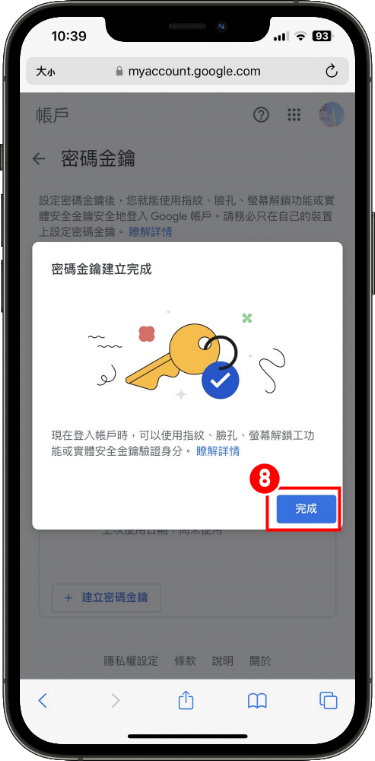
▼【如何刪除密碼金鑰】
1.進到Google帳戶設定,點選[安全性]
2.點選[密碼金鑰]
3.點選想要移除的密碼金鑰旁邊的[X圖示]
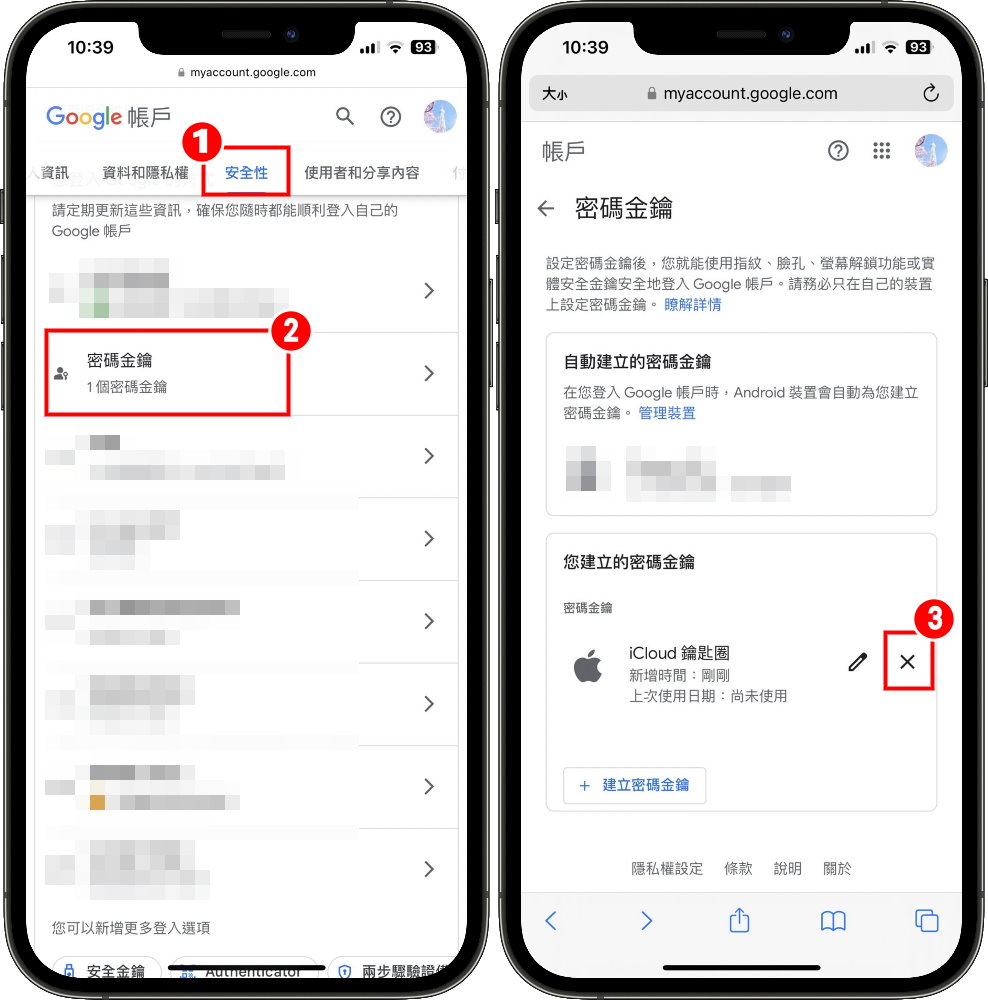
4.點選[移除]
5.就成功移除密碼金鑰啦!
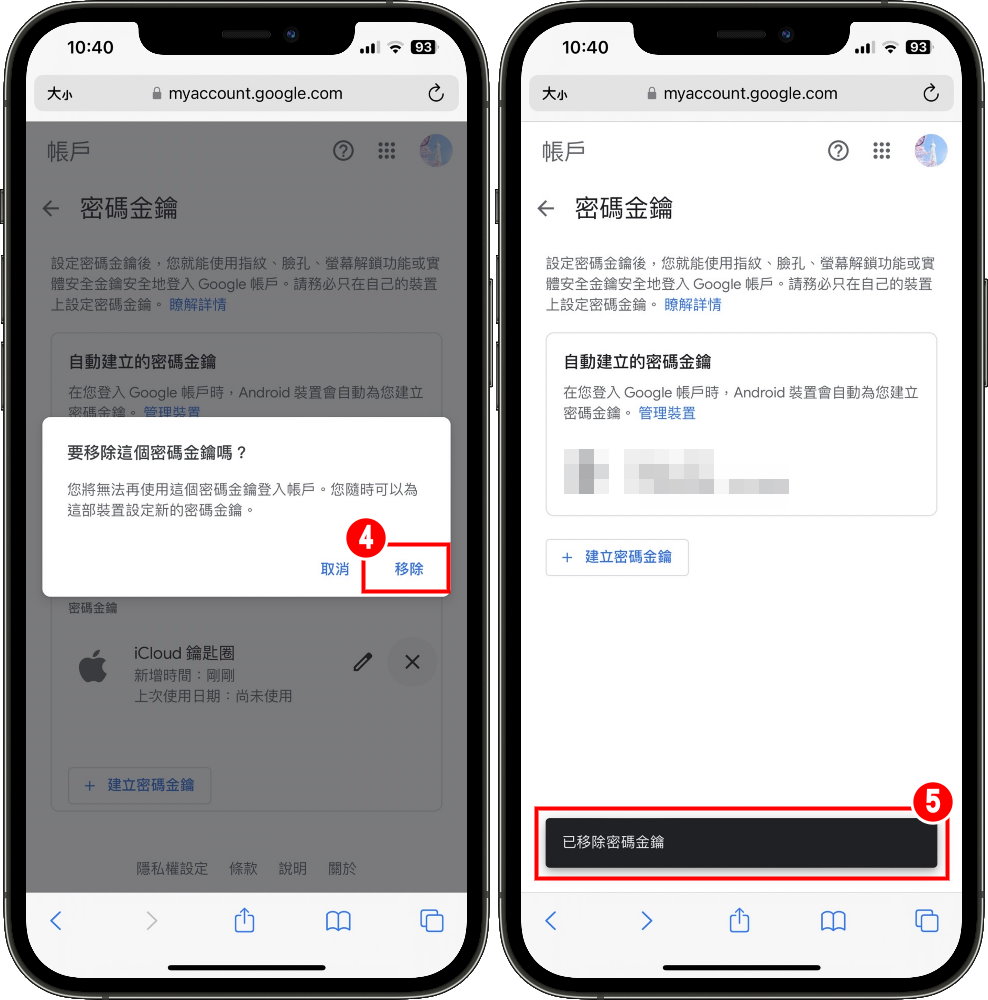
如果你的密碼金鑰是在Android裝置登入Google帳號而自動創建的,是無法刪除的喔!
Google密碼金鑰 使用示範
假設你今天剛好在學校的圖書館需要登入Google帳號,或是借用公司的公用電腦要登入的話,只需要簡單掃描QRcode就可以輕鬆登入囉!還不用擔心釣魚網站竊取你輸入的密碼資訊~
要確保你的電腦和手機都有支援藍牙,QRcode才會正常顯示喔!
▼【如何使用密碼金鑰】
1.想要登入帳號的時候,就會跳出使用密碼金鑰的介面,點選[繼續]
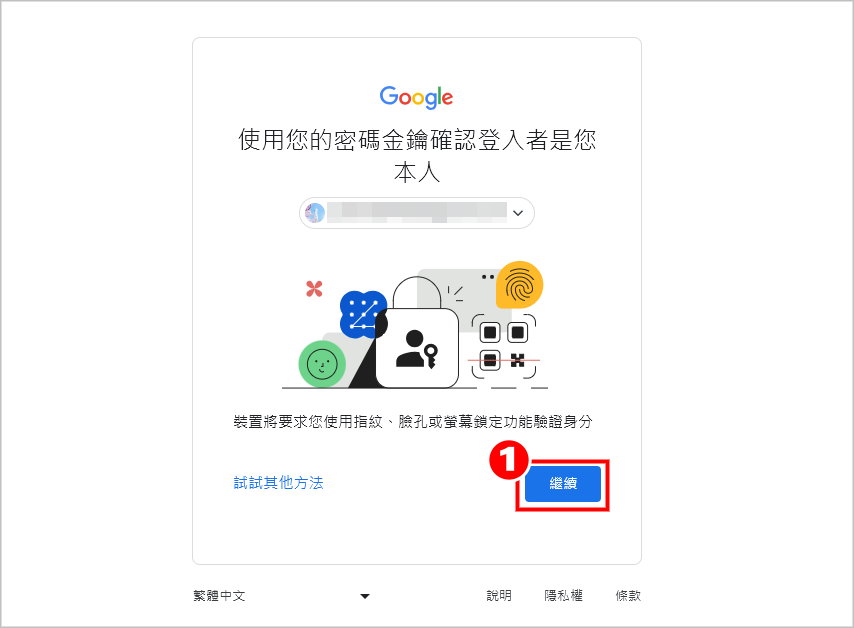
2.用你綁定密碼金鑰的手機或平板等裝置掃描QRcode
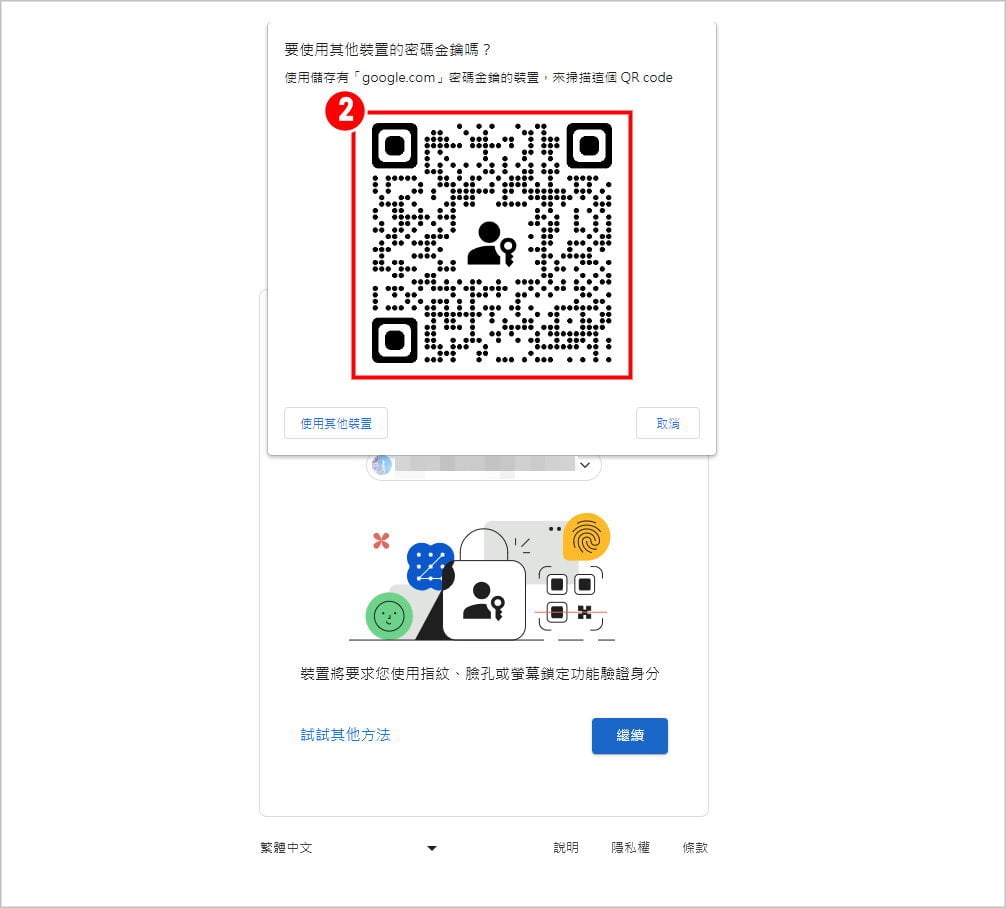
3.點選[允許](★若是公用電腦建議把「記住這部電腦」取消勾選)
4.等待連結後,用臉部辨識或指紋解鎖
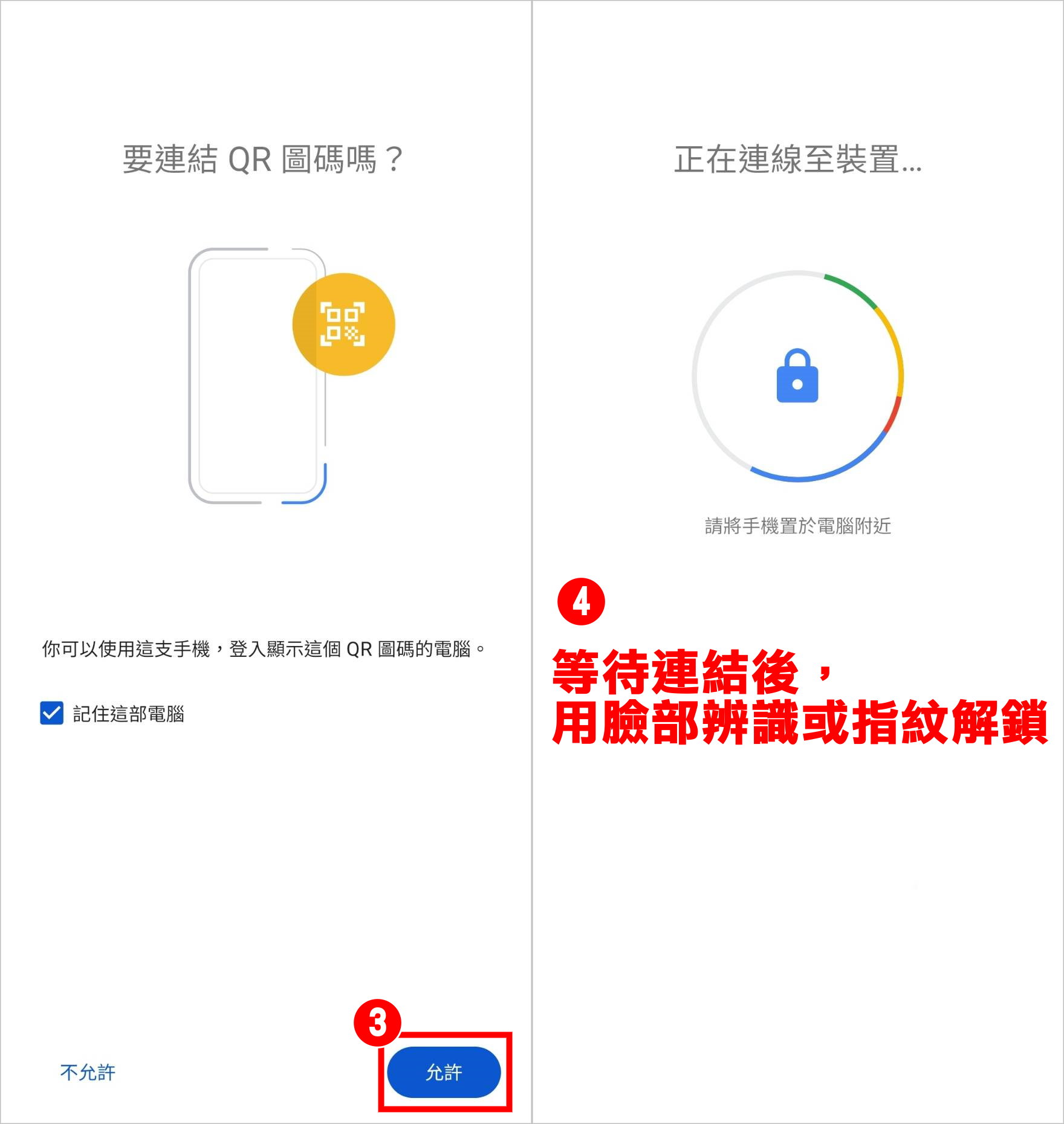
5.選擇要不要開啟同步,就完成登入啦!
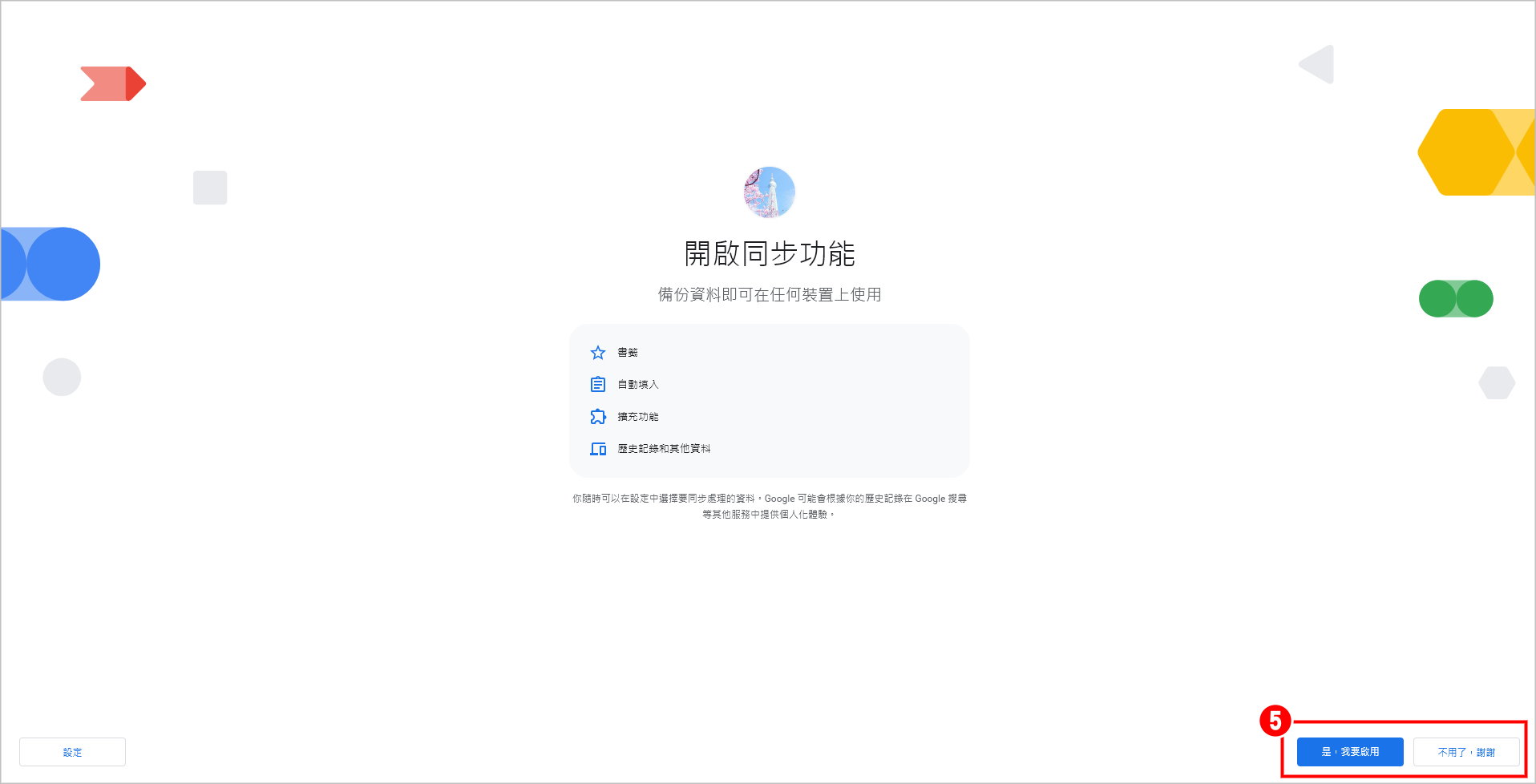
開啟Google密碼金鑰後登入Google帳戶真的超方便,而且還多了一層保障,充滿安心感❤️不過如果剛好你的電腦沒有藍牙功能就會跑不出QRcode,大家使用的時候要確定手機和電腦都有開藍牙功能喔!






